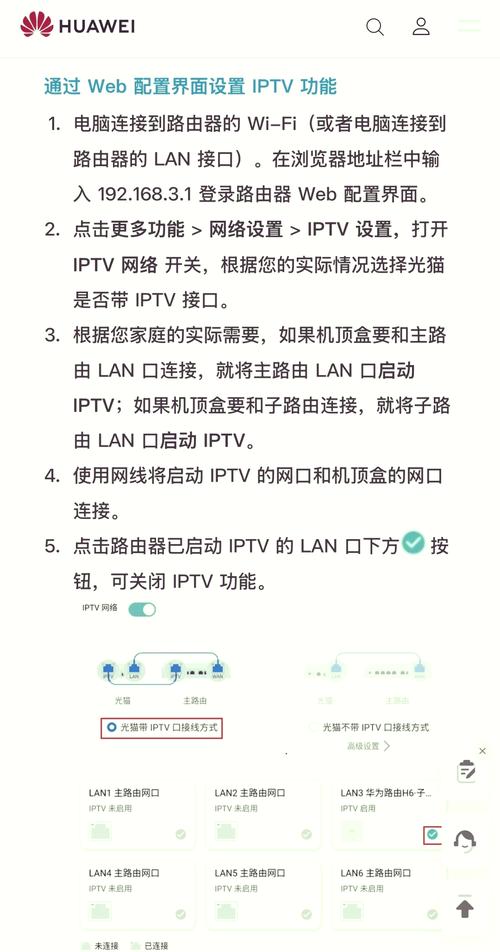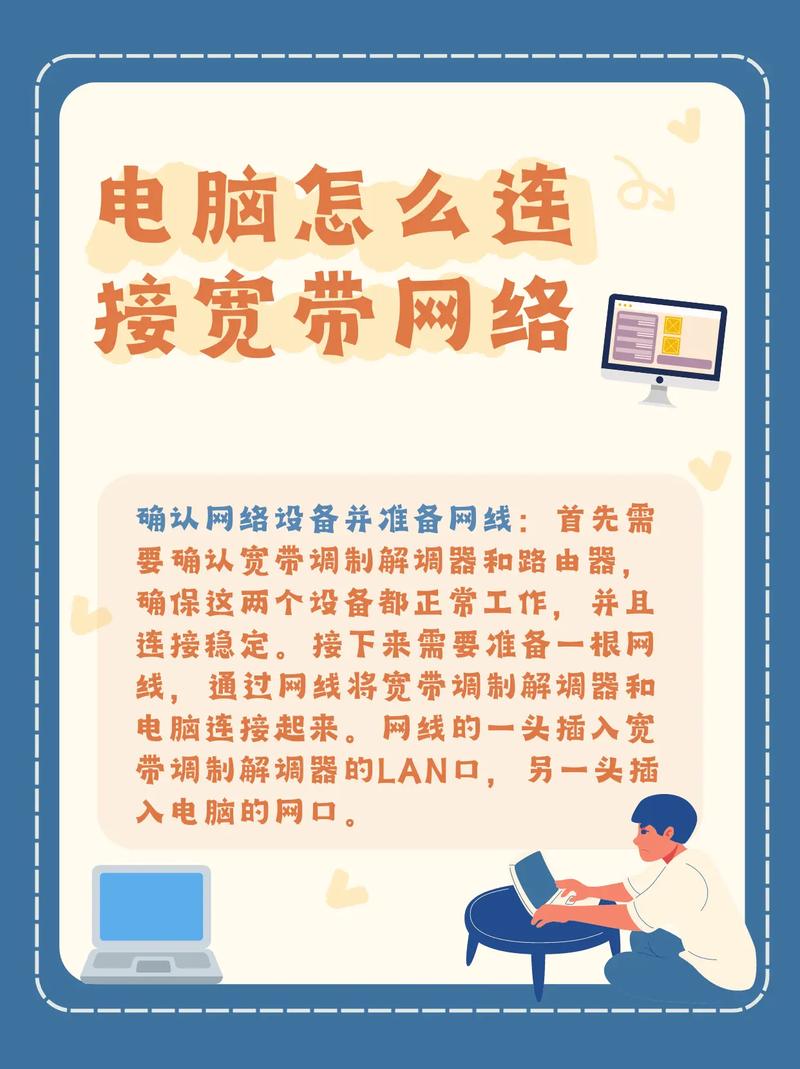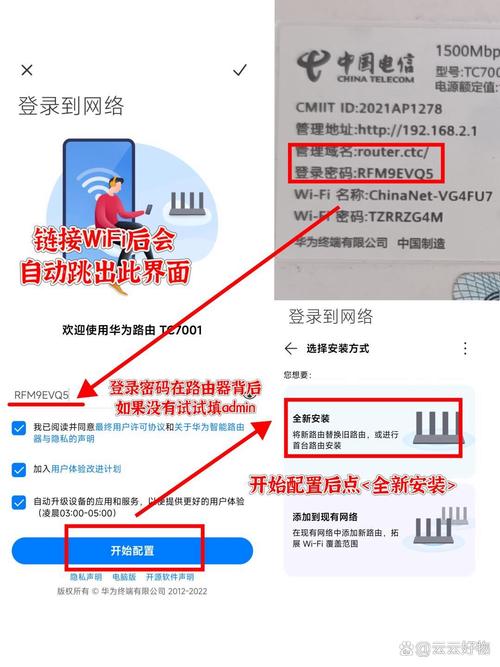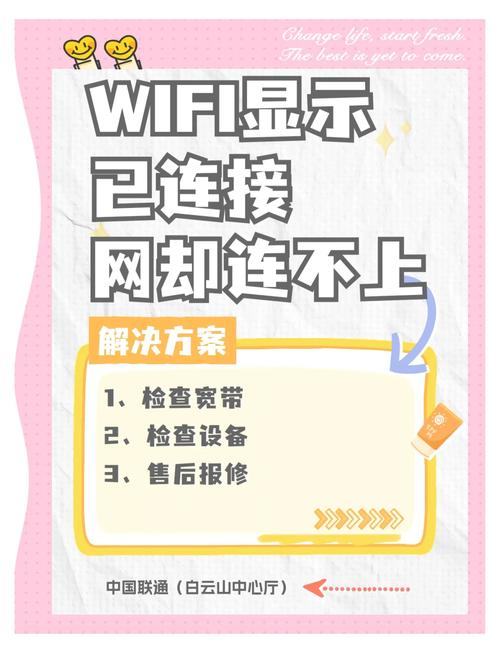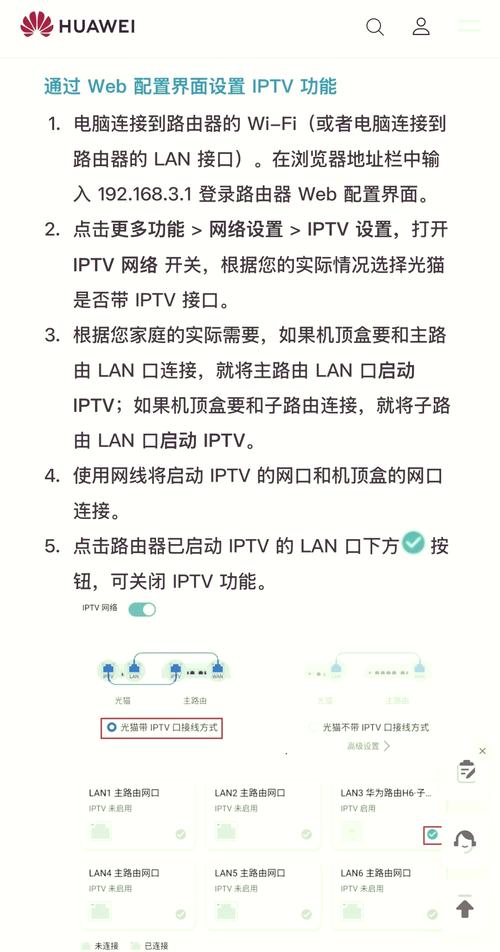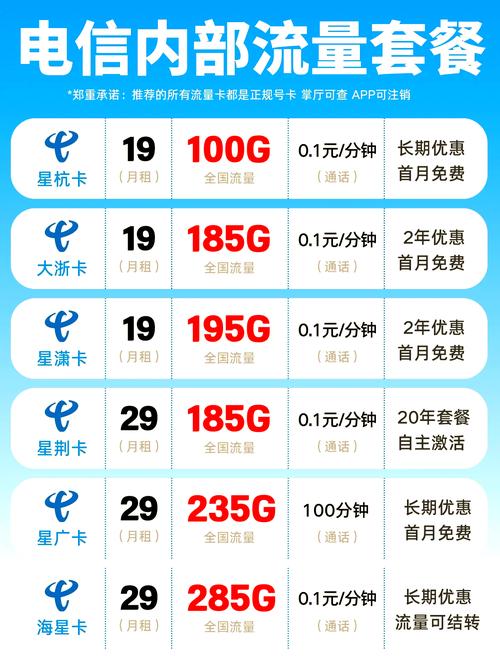为什么校园宽带不能分WiFi?如何破解?
作者: 时间:2025-07-03 01:47:02 阅读:
校园宽带共享难题的合规解决方案
校园宽带网络常设“单设备接入”限制,让手机、平板、笔记本等多设备联网成为痛点,本文旨在探讨符合规定的网络资源共享方案,助力师生优化网络使用体验。
理解限制根源:安全与管理的平衡 校园宽带普遍采用“账号绑定单设备MAC地址”或“限制并发连接数”的策略,核心考量在于:
- 网络安全防护:控制接入点数量可降低网络攻击风险,防范ARP欺骗等局域网威胁,符合《网络安全法》对公共场所网络的管理要求。
- 带宽公平保障:防止单账号过度占用带宽影响整体网络性能,确保教学、科研等关键应用的优先级。
- 实名溯源机制:精确绑定用户账号与设备信息,满足网络行为审计与责任追溯的合规要求。
合规共享方案实践指南 以下方案均在符合校园网基本使用协议的前提下实施:
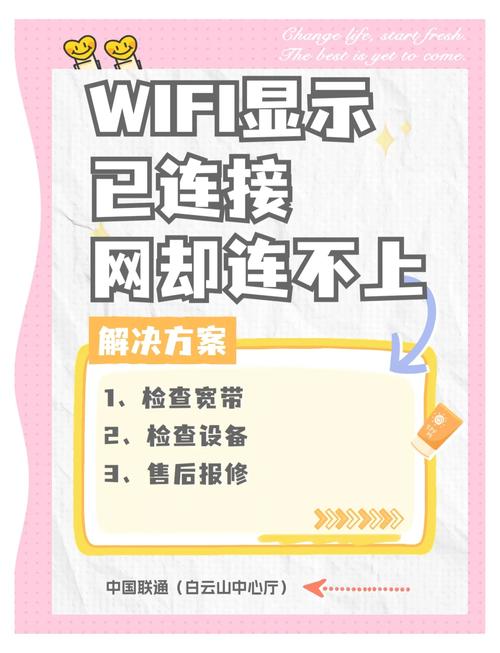
-
路由器MAC地址克隆(主流方案)
- 原理:利用路由器克隆认证设备的MAC地址,使宽带网关识别路由器为“唯一合法设备”。
- 操作流程:
- 获取认证设备MAC地址(Windows:
ipconfig /all; macOS/Linux:ifconfig)。 - 登录路由器管理界面(通常为192.168.0.1或192.168.1.1)。
- 在“网络设置”或“WAN口设置”中找到“MAC地址克隆”选项。
- 填入认证设备的MAC地址,保存并重启路由器。
- 将校园网网线接入路由器WAN口,首次使用时仍需在认证设备上进行登录操作。
- 获取认证设备MAC地址(Windows:
- 适用性:适用于仅校验首次登录设备MAC地址的校园网络环境,常见于TP-LINK、华为、小米等家用路由器。
-
路由器AP(接入点)模式
- 原理:将路由器转换为纯无线信号发射器,依赖已通过认证的主机提供网络连接。
- 操作流程:
- 使用电脑连接校园网并完成认证。
- 登录路由器后台,切换至“AP模式”或“桥接模式”。
- 用网线连接电脑与路由器LAN口。
- 路由器将广播WiFi信号,共享已认证的网络连接。
- 适用性:适用于认证系统严格绑定主机IP/MAC的场景,要求主机设备持续在线。
-
专业级路由器与定制固件
- OpenWrt/LEDE系统:开源路由器操作系统,支持安装
mentohust、njit-client等校园认证插件,实现路由器直接拨号认证,彻底解放主机设备。 - Padavan等第三方固件:部分改版固件内置校园网认证功能,操作界面更友好。
- 技术要求:需选购兼容设备(如Netgear WNDR3800、小米路由器3G等),具备一定网络配置能力,刷机存在风险,操作前务必查阅设备适配教程。
- OpenWrt/LEDE系统:开源路由器操作系统,支持安装
-
USB网络共享(移动设备方案)
- 原理:将已认证的安卓手机作为网络源,通过USB共享给电脑,电脑再通过虚拟热点或二次路由共享WiFi。
- 操作流程:
- 手机连接校园网WiFi并完成认证。
- 开启手机“USB网络共享”功能(设置>网络和互联网>热点和网络共享)。
- 用USB线连接手机与电脑,电脑将获取网络。
- 利用电脑内置的“移动热点”功能或连接另一台路由器(设置为AP模式)广播WiFi。
- 适用性:依赖手机持续供电与连接,稳定性要求较高场景需谨慎使用。
关键风险与注意事项
- 协议合规性审查:操作前务必仔细阅读校园网用户协议,部分学校明确禁止使用路由器,优先选择校内提供的共享方案(如教育网CARSI服务)。
- 设备兼容性验证:不同品牌路由器界面与功能存在差异,需查阅设备说明书或官方教程。
- 网络安全加固:共享WiFi必须设置高强度密码(WPA2/WPA3加密),禁用WPS功能,定期更新路由器固件修补漏洞。
- 第三方固件风险提示:刷机可能导致设备失去保修,操作失误存在设备变砖风险,仅推荐技术熟练者尝试。
- 性能影响因素:路由器性能、摆放位置、连接设备数量将直接影响共享网络速度与稳定性。
网络资源优化视角 校园网络资源本质属于公共基础设施,师生群体存在合理的多终端联网需求,在遵守安全管理框架下,探索高效的网络资源共享模式,是提升校园数字生活质量的重要途径,技术方案的选择需兼顾合规性、稳定性与易用性,优先采用路由器MAC克隆等主流方案,若现有政策限制过严,建议师生通过正规渠道向网络中心反馈实际需求,共同推动校园网络服务的优化升级。


标签: